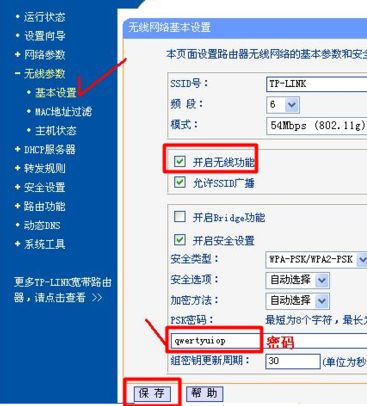一、怎样用路由收另外一个路由器信号
可以使用无线桥接
一、主路由器TP-A配置:
1、打开浏览器,输入192.168.1.1(即路由器的IP地址),输入路由器帐号和密码(参见路由器盒子上的标签或说明书)。
2、开启DHCP服务:
选择DHCP服务器——DHCP服务,启用DHCP服务器,点保存。
3、选择网络参数——LAN口设置,记录右边的IP地址和MAC地址。
4、选择无线参数——基本设置,在SSID号文本框中输入“TP-A”,将信道(也叫频段)选择为1或者6或者9(这里以9为例)。
注:1)因1或者6或者9的信号干扰最小;
而如果连接的是苹果设备建议选择11或者13,因苹果设备支持的是高频段。
2)为保证网络和桥接的稳定性,建议勾选“开启SSID广播”功能。
关闭桥接功能:如上图,取消选中【开启Bridge功能】。
安全类型:选中一种加密类型。
输入WIFI密码,点保存。
二、副路由器TP-B配置:
1、打开浏览器,输入192.168.1.1(即路由器的IP地址),输入路由器帐号和密码(参见路由器盒子上的标签或说明书)。
2、选择网络参数——LAN口设置,IP地址改为192.168.1.2(192.168.1.2~192.168.1.254都可,这里假设主路由器IP是192.168.1.1,所以该IP必须与主路由器IP不同),点保存,然后重新以192.168.1.2进入路由器管理界面。
3、选择无线参数——基本设置,在SSID号文本框中输入“TP-B”,将信道选择为9.
注:TP-A信道选择为9,这里就选择为9.
勾选【开启WDS】
勾选【开启SSID广播】
点扫描按钮。
4、稍等一会,会列出扫描到的无线SSID,在扫描到的无线SSID列表中单击主路由器TP-A后面的“连接”按钮。
5、稍等一会成功连接后,在下面的桥接区域会列出刚刚连接成功的主路由器TP-A的信息。
6、检查确认后面的加密信息是否无误,再点击“保存”按钮即可。
7、单击“保存”后会提示“已经更改了无线设置,重启后生效”,先不重启。
8、关闭DHCP:选择DHCP服务器——DHCP服务,不启用DHCP服务器,点保存,然后重启路由器生效。
二、如何用自己的路由器连接别人家的wifi
1、在无线设置的基本设置中开启WDS ,然后扫描;
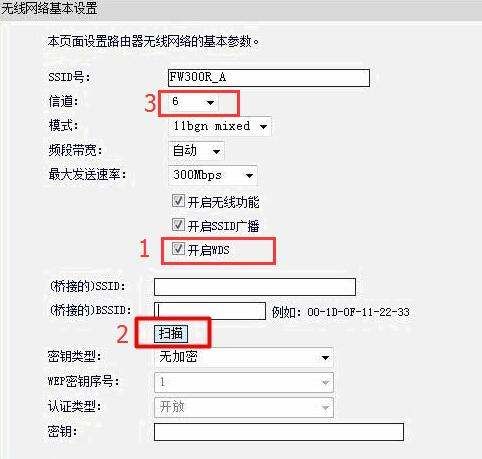
2、此处要特别注意主路由器的信道,桥接的这台路由器要用一样的信道;
3、扫描到相应信号后,进行连接,并在上图输入相应的密码,保存即可。
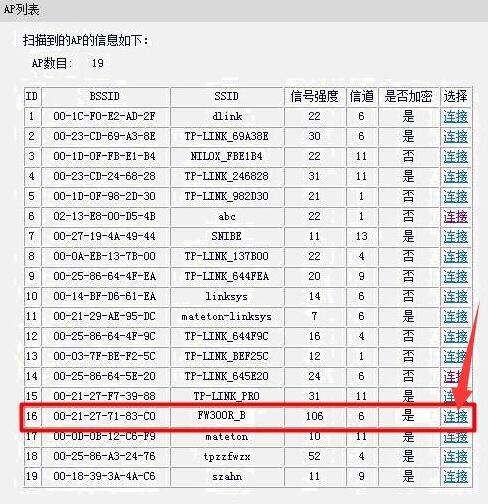
1、准备宽带的账号和密码,实现宽带与无线路由器成功连接的第一步就是需要正确输入宽带的账户和密码,当我们忘记宽带账户和密码时,我们可以参考以下教程来找回宽带登陆信息;
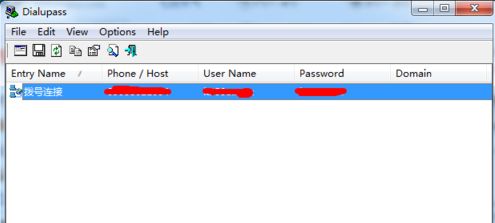
2、接下来进行硬件线路的连接,将Moden网络输出接口与无线路由器WLAN接口相连,然后将无线路由其它LAN接口与电脑网卡相连;
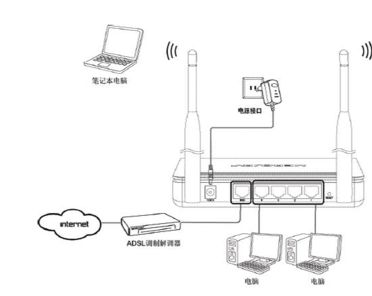
3、接着查看无线路由器背面铭牌信息,获取路由器登陆地址以及用户名和密码信息;

4、然后使用浏览器登陆到对应的路由器管理界面,通常在地址栏中输入http://192.168.1.1进入;
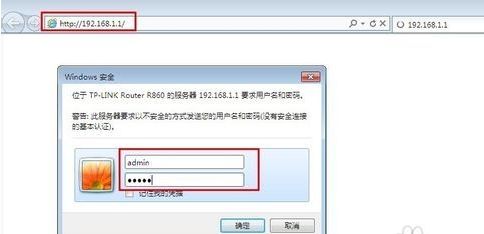
5、切换至网络参数,WLAN口设置,然后根据电信运营商所提供的宽带上网方式进行设置,在此将WLAN口连接类型设置为PPPOE方式,然后输入宽带的账户和密码,并根据需要选择一种连接模式,最后点击确定按钮;
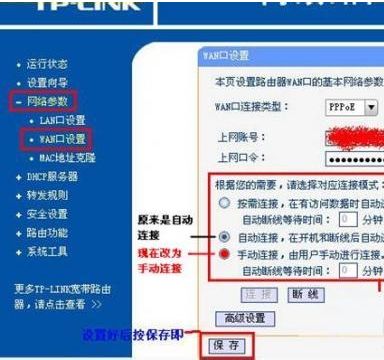
6、切换至DHCP服务器选项卡,确保已成功启用DHCP服务,只有这样,身边的手机等终端才能自动识别并分配IP地址;
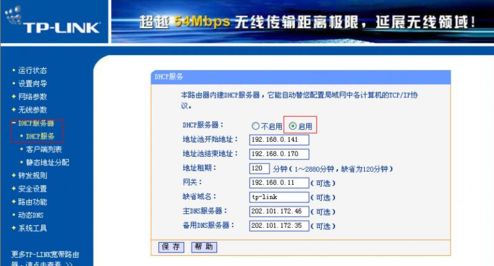
7、最后切换至无线设置选项卡,勾选开启无线功能,并设置SSID以及密码,最后点击确定完成设置。